更新时间:2023-07-24
Win11电脑NVIDIA显卡驱动安装失败怎么办?相信许多用户听闻Windows11系统十分的流畅,都已经安装上了最新的Windows11系统,但是不少用户在使用的时候却出现了一些问题。例如不少小伙伴在安装的NVIDIA显卡驱动的时候总是安装失败,这是什么原因呢?下面小编就带着大家一起看看吧!希望可以帮助到大家!

1、首先确认选择下载的是Win11配适的最新显卡驱动,如果用户下载了Win10版本的显卡驱动将无法正常安装。
2、其次,用户可以根据自己的需求,进入安全模式尝试在安全模式中安装。
1、直接选择开始菜单中的关机,同时按住 Shift 键不放然后用鼠标点击重启。
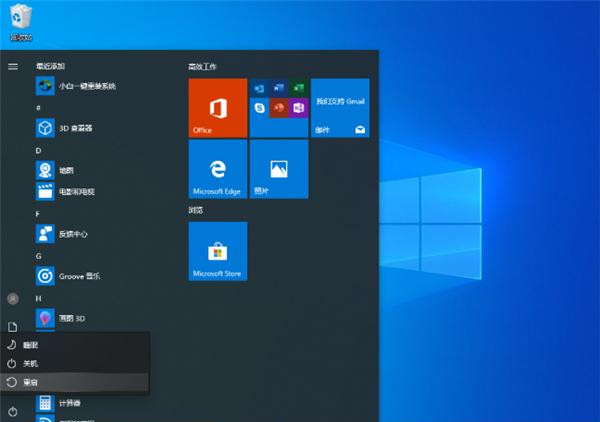
2、正常重启电脑后会直接进入到选择一个选项,在这里我们选择疑难解答选项,如下图。
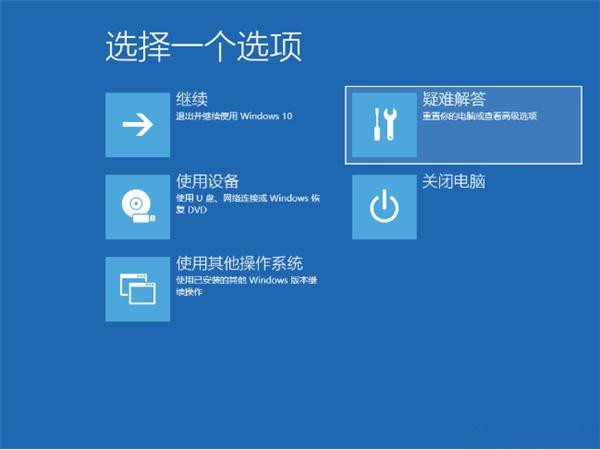
3、在疑难解答选项中选择高级选项,如图。
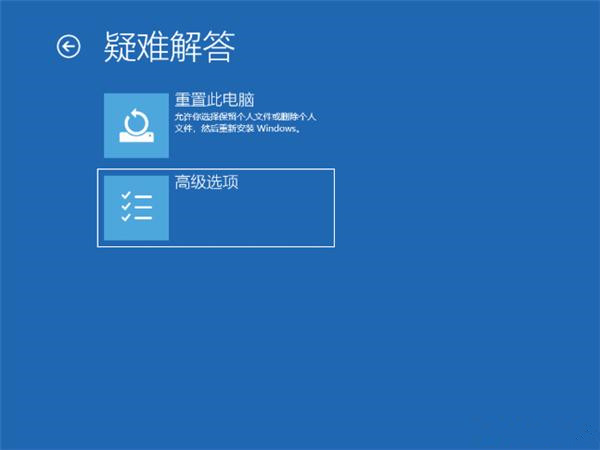
4、在高级选项中我们选择启动设置选项,如图。
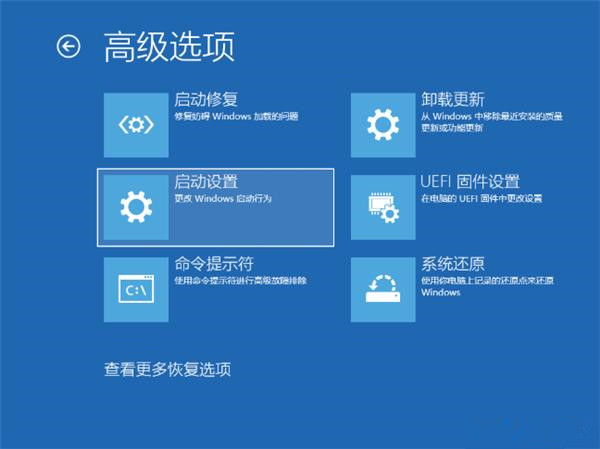
5、在启动设置中,我们直接点击右下角的重启,如图。
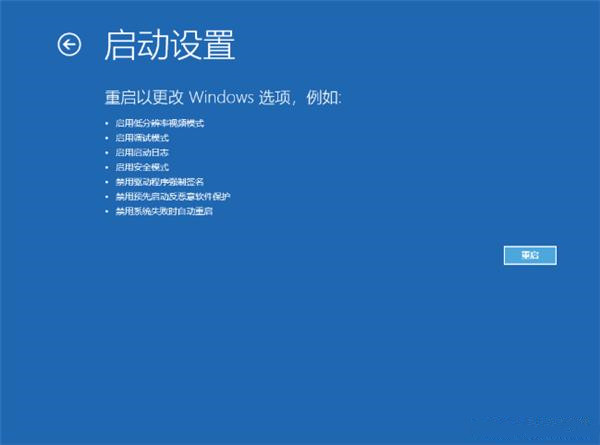
6、正常重启电脑后,在高级启动选项中,我们使用方向键上下选择,选择安全模式,如图。

1、win+r输入gpedit.msc进入组策略。
2、在计算机配置-管理模块-系统-设备安装中点击设备安装限制。
3、然后点击策略设置,关闭“阻止使用与下列设备安装程序类匹配的驱动程序安装设备”即可。
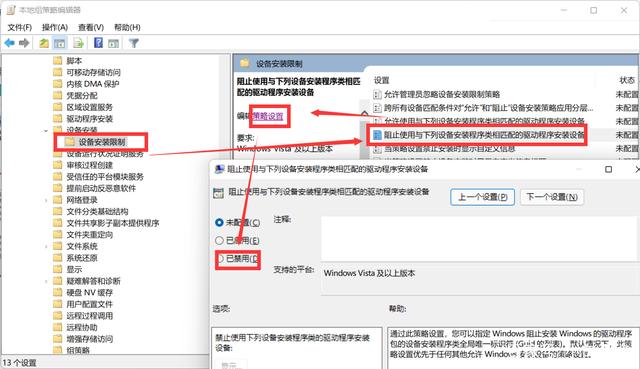
最新文章
Win11电脑NVIDIA显卡驱动安装失败怎么办NVIDIA显卡驱动安装失败的解决方法
2023-07-24Win10怎么卸载virtualboxWin10升级提示立即卸载virtualbox怎么卸载
2023-07-24Office卸载不干净,无法重新安装怎么解决
2023-07-24一键重装win11系统怎么操作一键重装win11系统图文教程
2023-07-24Win10重置是回到哪个版本Win10重置后是什么样子
2023-07-240x0000011b共享打印机无法连接完美解决方法
2023-07-24U盘启动盘重装系统 石大师重装系统详细图文教程
2023-07-24win7f8进不了安全模式怎么办win7f8进不了安全模式的解决方法
2023-07-24soundlock怎么设置 soundlock基础设置教程
2023-07-24c盘红了怎么清理到最干净?c盘满了清理的最好方法
2023-07-24发表评论